고정 헤더 영역
상세 컨텐츠
본문
안녕하세요
지난번에 M.2 Nvme SSD 업그레이드하면서, 기존에 사용했던 M.2 Nvme SSD 250G를 외장형으로 활용하기로 했습니다.

그래서 이렇게 M.2 Nvme 용 USB-C 케이스를 구입하게 되었네요..
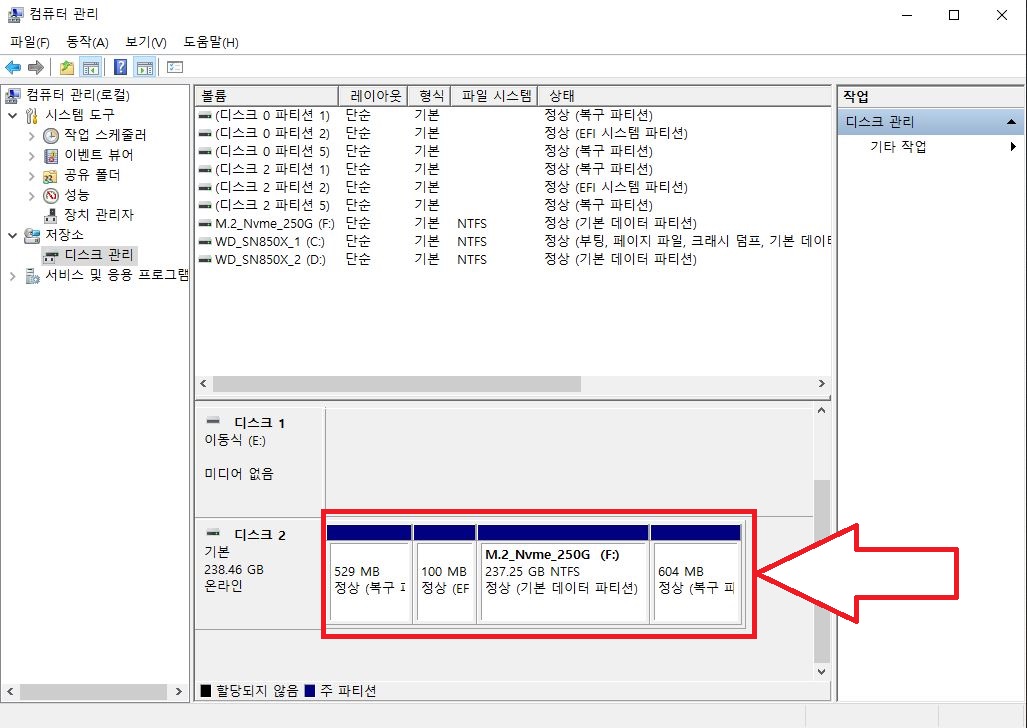
M.2 Nvme SSD 를 외장케이스에 장착해서, PC에 연결 후 디스크 관리에서 확인해 보니,
OS로 사용했던 거라 파티션이 여러 개가 보이네요.


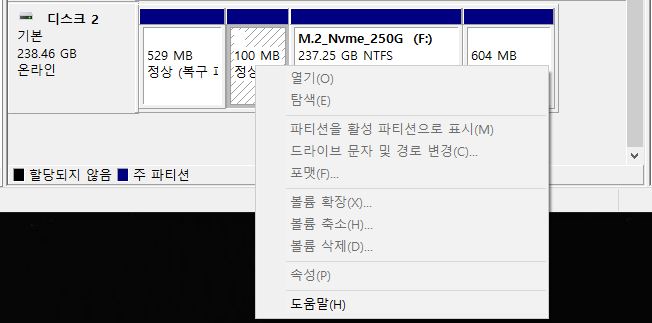
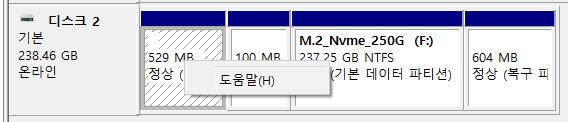
기본데이터 파티션은 초기화가 가능 하지만 나머지 3개의 파티션 영역은 윈도우 디스크관리에서
초기화를 할수가 없습니다.
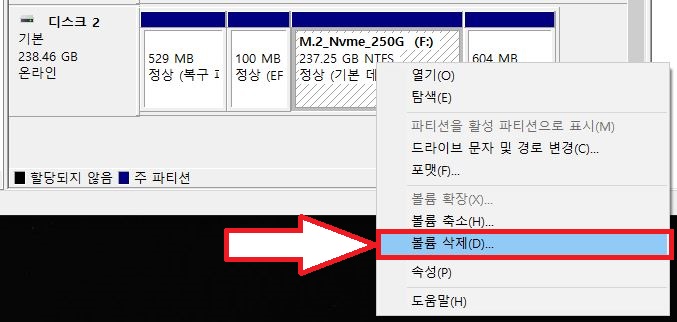
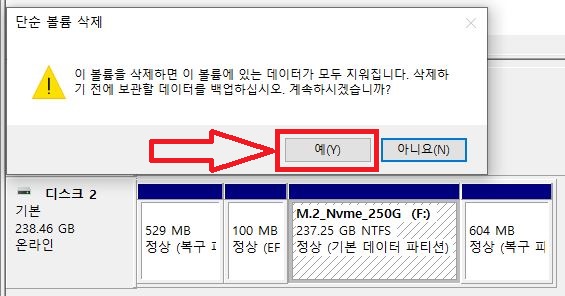
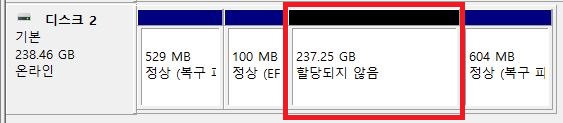
그래서 윈도우 OS로 사용했던 SSD 파티션을 개별적으로 또는 일괄 초기화하는 방법에 대해서 알아보도록 하겠습니다.
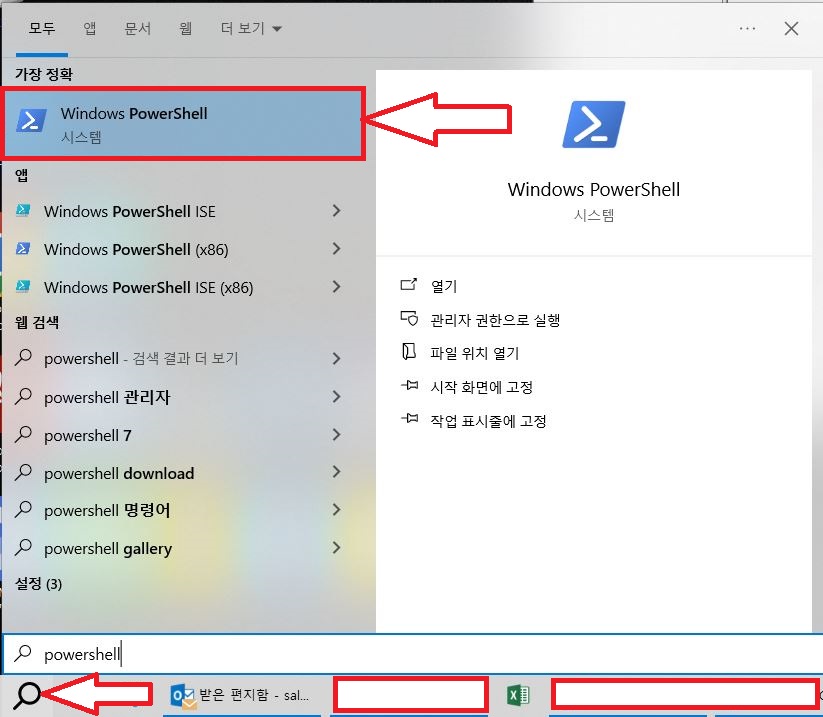
가장 먼저 PowerShell 프로그램을 검색해줍니다.. PowerShell은 윈도우에서 기본적으로 제공해 주는 프로그램입니다.
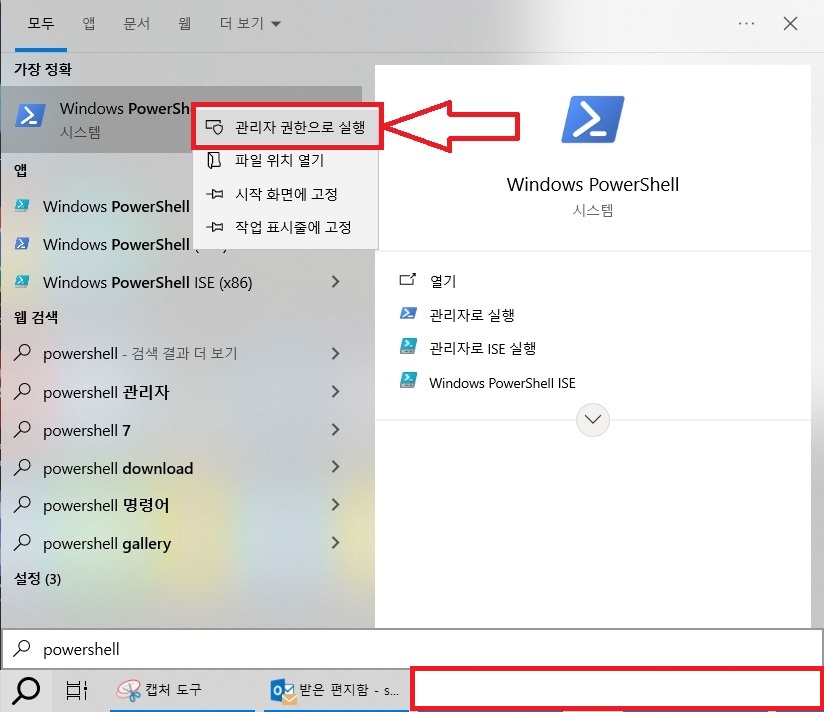
PowerShell을 관리자 모드로 실행해 주세요.
다음은 파티션 개별적으로 초기화 하는 방법 입니다..
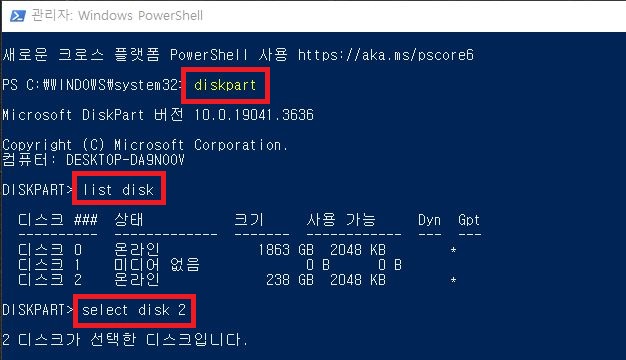
프롬프트 상태에서 아래와 같이 순서대로 명령어를 타이핑 후 엔터키를 눌러줍니다.
diskpart
(저장장치에 대한 작업을 한다는 명령어 입니다)
list disk
(PC에 연결된 저장장치 리스트를 보여줍니다)
select disk 2
(작업할 저장장치를 선택 할수 있는 명령어 입니다)
용량을 보면 초기화할 디스크는 2번 이라는걸 알수 있습니다.
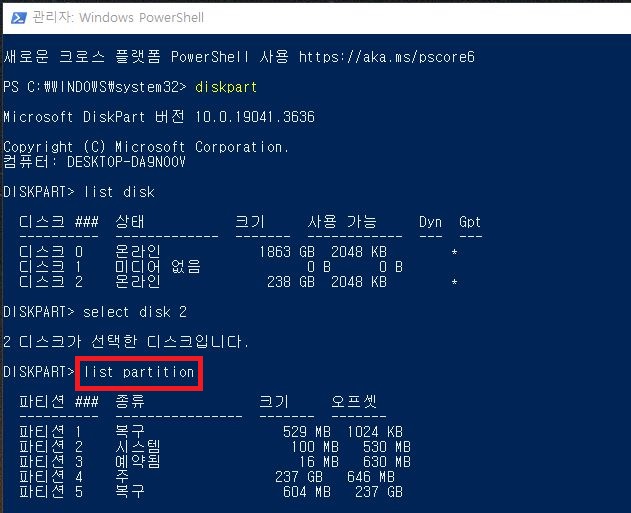
2번 디스크가 선택되었다면 파티션 정보를 확인해 봅니다..
list partition
(선택된 저장장치의 파티션 정보를 보여주는 명령어 입니다)
파티션 초기화할 M.2 Nvme SSD 가 맞는지 확인합니다.
다시한번 확인해 보면, 대략적으로 총용량이 250G 인걸 보면 이 디스크가 맞습니다.
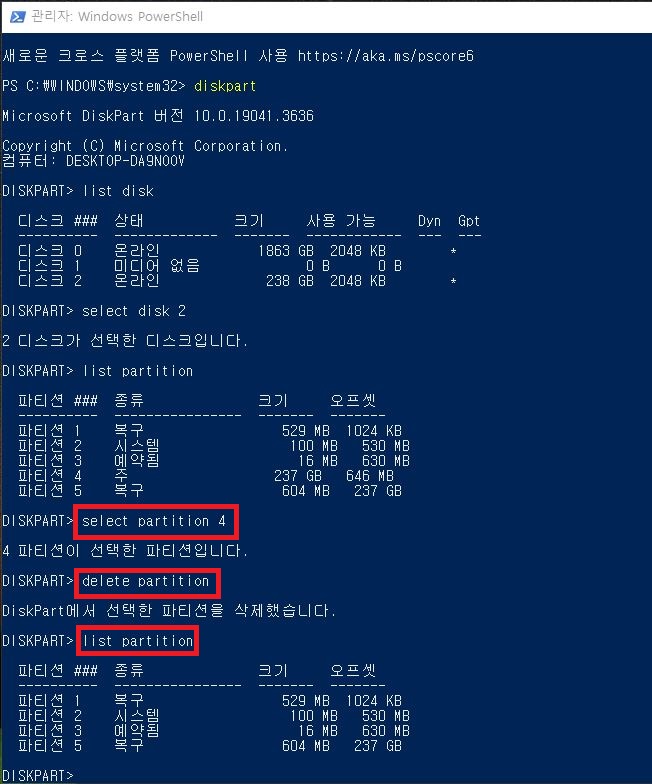
개별적으로 파티션을 삭제하려면 아래와 같이 입력해 주세요..
select partition 4
(선택된 저장장치의 4번 파티션을 선택한다는 명령어 입니다)
delete partition
(선택된 4번 파티션을 삭제하는 명령어 입니다.)
list partition
(선택된 저장장치의 파티션 정보를 보여주는 명령어 입니다)
그러면 4번 주파티션이 삭제된 걸 볼 수 있습니다.
다만 복구, 시스템, 예약됨 등등의 파티션은 삭제가 되지 않습니다.
이방법은 보통은 OS 또는 DATA용도로 사용했던 SSD에, 파티션을 나눠서 사용했을 때 하는 방식입니다...
다음은 파티션 전체를 한 번에 초기화하는 방법입니다..
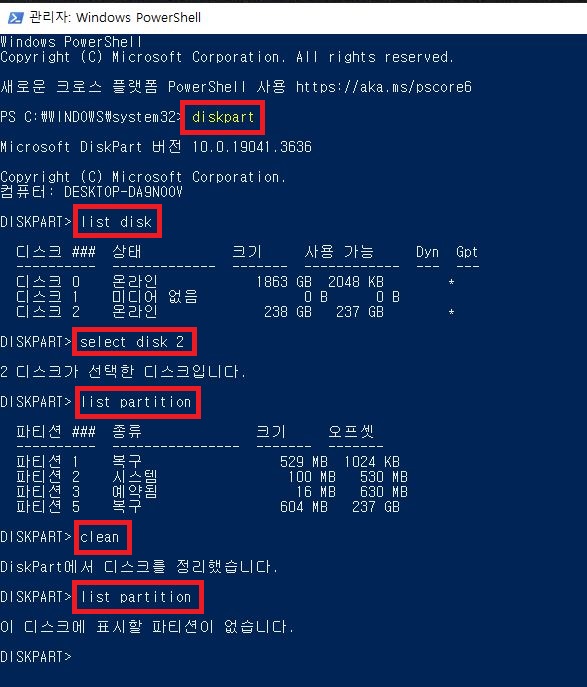
Power Shell 새로 관리자모드로 실행후, 아래 순서대로 명령어를 입력합니다.
diskpart
list disk
select disk 2
list partition
clean
(선택된 저장장치의 전체 파티션을 삭제하는 명령어 입니다)
list partition
이렇게 하면 해당 디스크의 모든 파티션을 한 번에 초기화할 수 있습니다..
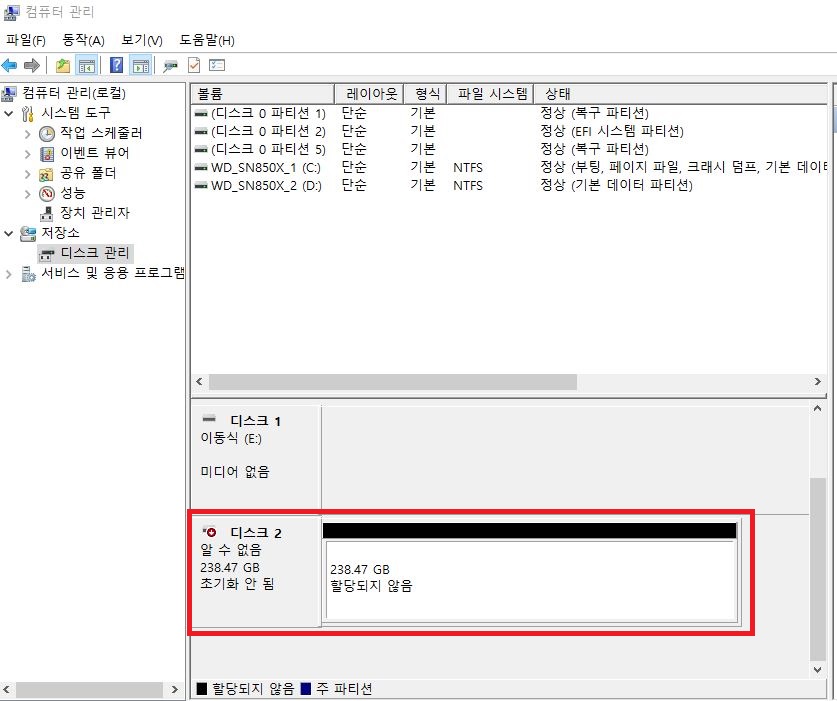
윈도우 디스크 관리에서 보면 모든 파티션이 초기화된 걸 볼 수 있습니다.
여기서 가장 먼저 디스크를 초기화해주어야 실제 사용이 가능 합니다..
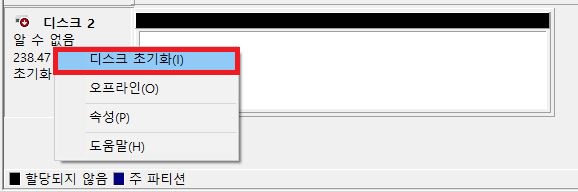
디스크 2 항목에서 마우스 우클릭 -> 디스크 초기화를 선택해 줍니다.
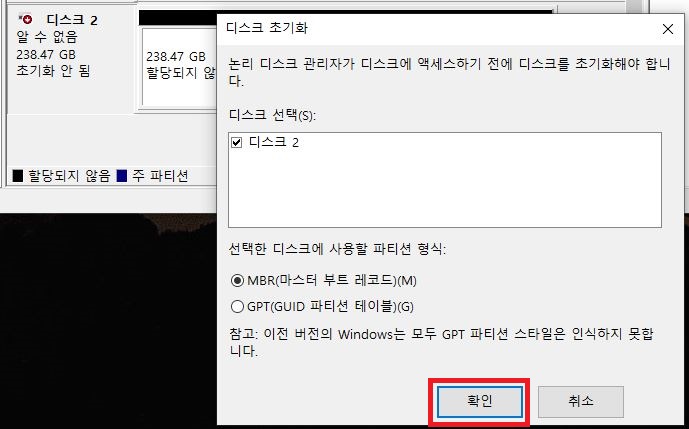
초기화할 디스크가 2TB 이상이라면 GPT를 선택해야 전체를 통으로 사용할 수 있습니다.
2TB 이하라면 MBR을 선택하는 게 좋습니다.
MBR을 선택하고 확인을 선택합니다.
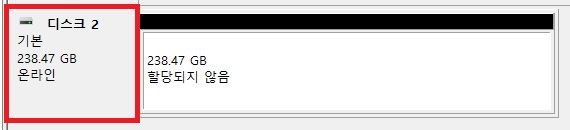
디스크 초기화가 완료되었습니다..
이제 초기화된 디스크에 사용용량을 할당해 주고 포맷해 주어야 합니다..
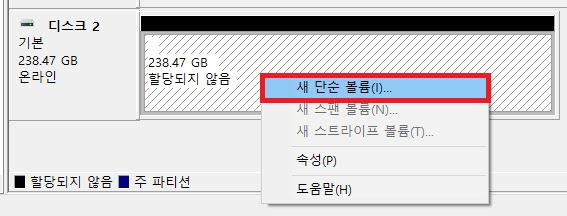
할당되지 않음 항목에서 마우스 우클릭 후 새 단순 볼륨을 선택합니다.
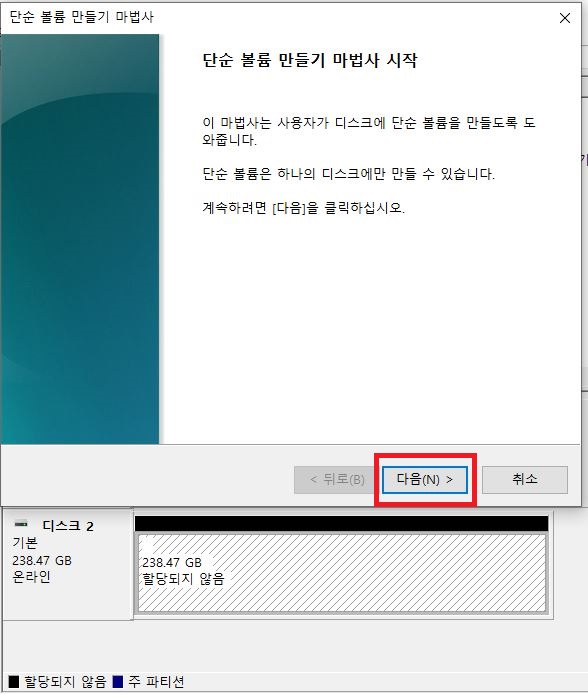
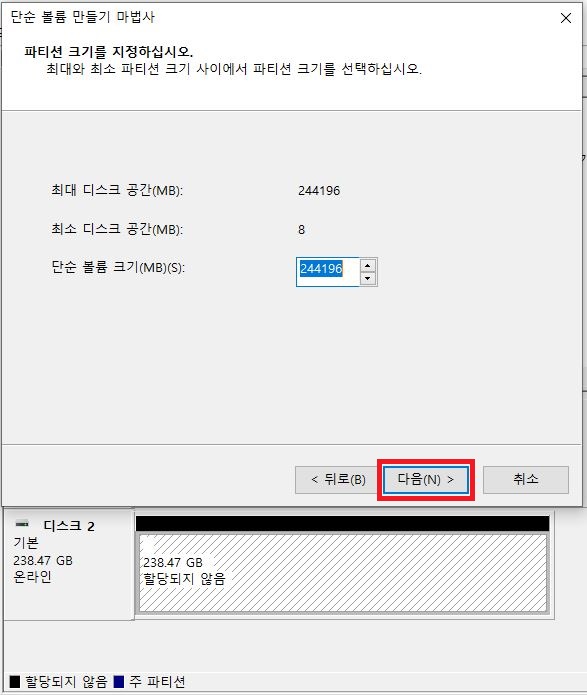
250G를 나눠서 쓸 거면 볼륨크기를 수동으로 지정하고, 통으로 사용할 거면 수정 사항 없이 다음 항목을 선택합니다..
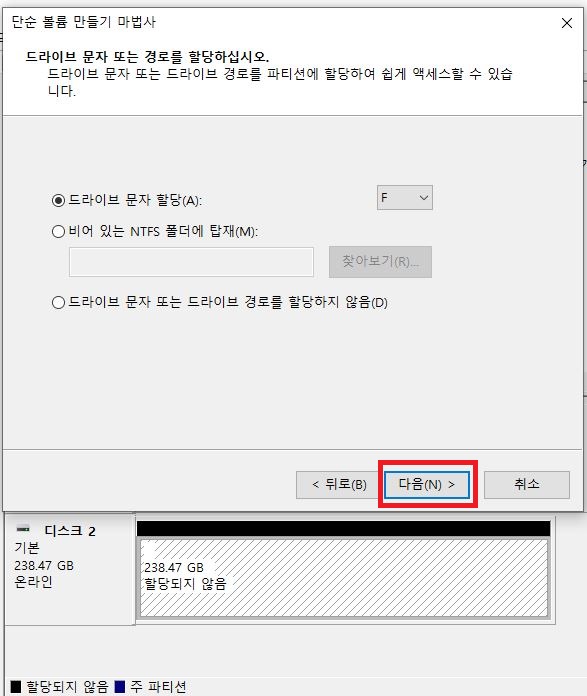
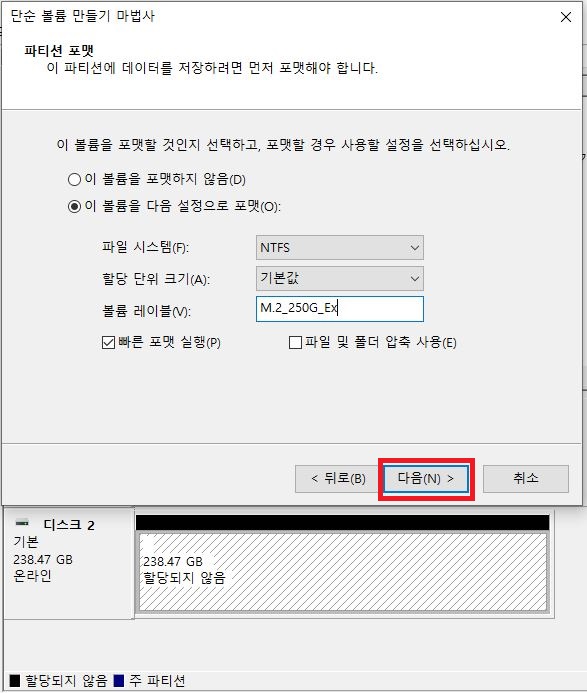
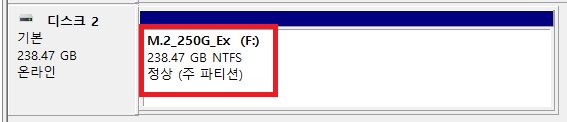
포맷까지 완료되어 이제 외장형 SSD로 사용할 수 있게 되었네요..
감사합니다..
'게시판' 카테고리의 다른 글
| 로지텍 G304 무선 마우스 휠 스크롤 부분 및 측면 버튼 클릭 뻑뻑한 문제로, 마우스분해 및 청소 (0) | 2024.04.22 |
|---|---|
| HP EliteBook 8470P 윈도우 재설치후, 장치 관리자에 "알수 없는 장치" 가 무엇인지? 장치 드라이버 찾는 방법 (ACPI\HPQ6 (0) | 2024.04.22 |
| 구글포토 (구글드라이브 포함) 유료 결제로 확장된 용량을 가족과 공유하기.. (0) | 2024.02.26 |
| 네이버 블로그 올린 동영상 다운로드 하는 방법... (0) | 2024.02.22 |
| 엡손 L655 (EPSON L655) 무한잉크젯 프린터 노즐 청소 및 잉크 강력 분사 방법 (0) | 2024.02.13 |





